コスパ最強!今MRをするならコレ!「Acer Windows MR ヘッドセット」製品レビュー
2017/12/01 12:00

MicrosoftがHoloLensから始まり、サードパーティー社を募り、MR(Mixed Reality)のプラットフォームを構築していますが、そんなサードパーティー社の中でも最も早く一般のエンドユーザー向けに製品版として発売されたMRデバイスが「Acer Windows MR ヘッドセット」です。今回はAcer Windows MR ヘッドセットの製品レビューをしながらその特徴や実力の程を見ていきたいと思います。
【目 次】
「Acer Windows MR ヘッドセット」開封の義
それでは、開封してみたいと思います

パッケージは艶消しされ高級感のある梱包になっています。ゲーミングデバイスのパッケージみたいで非常にカッコいいですね。

先ほどの黒いパッケージを開けると中には更に二つの箱が入っていて、片方にはモーションコントローラー、片方にはWindows MRのヘッドセット本体が梱包されていました。

セット内容はこんな感じです。モーションコントローラーにはそれぞれ対応する単三電池二本ずつ、計四本がテスト用に付属し、モーションコントローラーとWindows MRヘッドセット本体にマニュアルがついてきました。Oculus RiftやHTC VIVE、PSVRと比べて、外付けのカメラ等のトラッキング用のデバイスを必要としないため、非常にシンプルでわかりやすいセット内容だと感じました。
「Acer Windows MR ヘッドセット」の付属モーションコントローラー
「Acer Windows MR ヘッドセット」の付属モーションコントローラーはちょうど手にもつと親指が当たるWindowsのマークが書いてあるボタンを長押しすることで電源を入れることができます。

モーションコントローラーは見た目に反して非常に軽く、MR世界に没入している間に手に重さを感じ、違和感にならない絶妙な重量感でした。

親指で操作できるのは、電源を入れるときにも使われるWindowsボタン、メニュー画面を開くのに使用するメニューボタン、カーソル操作などで使用できるタッチパッドとMRやVR空間での移動に使われるサムスティックの4種類のボタンがあります。

そして、人差し指で操作するトリガー、中指で操作できるサムトリガーがコントローラーの下部にありました。

コントローラーのBluetooth接続のためのペアリングボタンはバッテリー室の下部、蓋をスライドさせて内側にありました。
セッティングの際には一度蓋を外す手間がありますが、Windows 10では、Bluetoothで一度PCとペアリングさえすれば、機器がPCに登録されるのでめったに蓋を開けることはないと思います。また、誤って違うPCとのペアリングをしてしまう事故を防ぐこともできるのでプレイ中に触れない部分にペアリングボタンが配置されています。

「Acer Windows MR ヘッドセット」本体は非常に軽く、違和感なく没入できるデザイン!
さて、次はいよいよAcer Windows MR ヘッドセット本体に触れていきたいと思います。本体の重量は非常に軽量で持った時の感覚だと、PSVRやHTC VIVEより非常に軽く、Oculus Riftと同じくらいの軽さ。という印象を受けました。軽いといってもスマホを使ってプレイするスマホVRの様なチープな印象を受けるものとは違い、しっかりと丈夫なプラスチックで、強い剛性のある樹脂を使用しているようです。

ヘッドセットの固定方法はPSVR同様、頭上にバンドで固定するタイプで、これならゴーグルのように目の横のバンドで目の周りに押し付けられるような感じを受けないので自然に没入できました。

また、Windows MRの一つの特徴でもあるヘッドセットにフリップアップでき、簡単に現実世界に戻ることができる構造も非常に使い勝手が良かったです。

ゴーグルを上にあげて開いた状態と没入する際に閉じて下げた状態で固定され、状態に応じて自動的に機器がオンオフするスイッチとしての機構も内蔵されていました。ヘッドセット前方にトラッキングセンサーが二つ内蔵されており、これがトラッキングの際に機能します。

ヘッドセットのディスプレイ部分には十分なスペースが確保されているので、眼鏡をかけたままであっても違和感なくプレイできました。
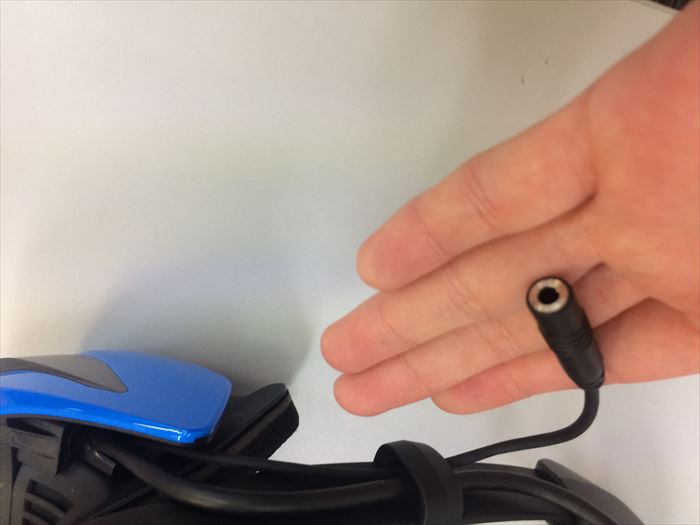
開発者向けのものは本体に直接刺すタイプであったのに対して、Acer Windows MR ヘッドセット本体の右側にイヤホンジャックがケーブルで伸びており細かいところではありますが、このほかにも開発者向けのものよりいくつか使いやすさの向上のためのマイナーチェンジがあるみたいです。

Acer Windows MR ヘッドセットとPCの接続はHDMIケーブルとUSBの二本をPCにつなぐだけの簡単なセットアップで済みます。なので、本体から延びるケーブルも非常にシンプルでした。
・トラッキングデバイスがないので、ゴーグル&コントローラーだけととてもシンプル仕様
・ゴーグル装着時、目の周りを押し付けられるようなことがない(眼鏡をかけたままでも利用可能)
Windows MRのセットアップ方法
ここからは実際にWindows MRのセットアップをAcer Windows MR ヘッドセットを使ってやってみたいと思います。
まずはAcer Windows MR ヘッドセット本体のUSBとHDMIケーブルをWindows 10 Fall Creators Updateを適用したPC本体に接続します。

接続すると、ソフトが自動的に立ち上がります。HTC VIVEやOculusのようにソフトのインストールを必要とせず、つなげるだけで起動できるのは、OS単位で構成されるWindows MRの強みですね。
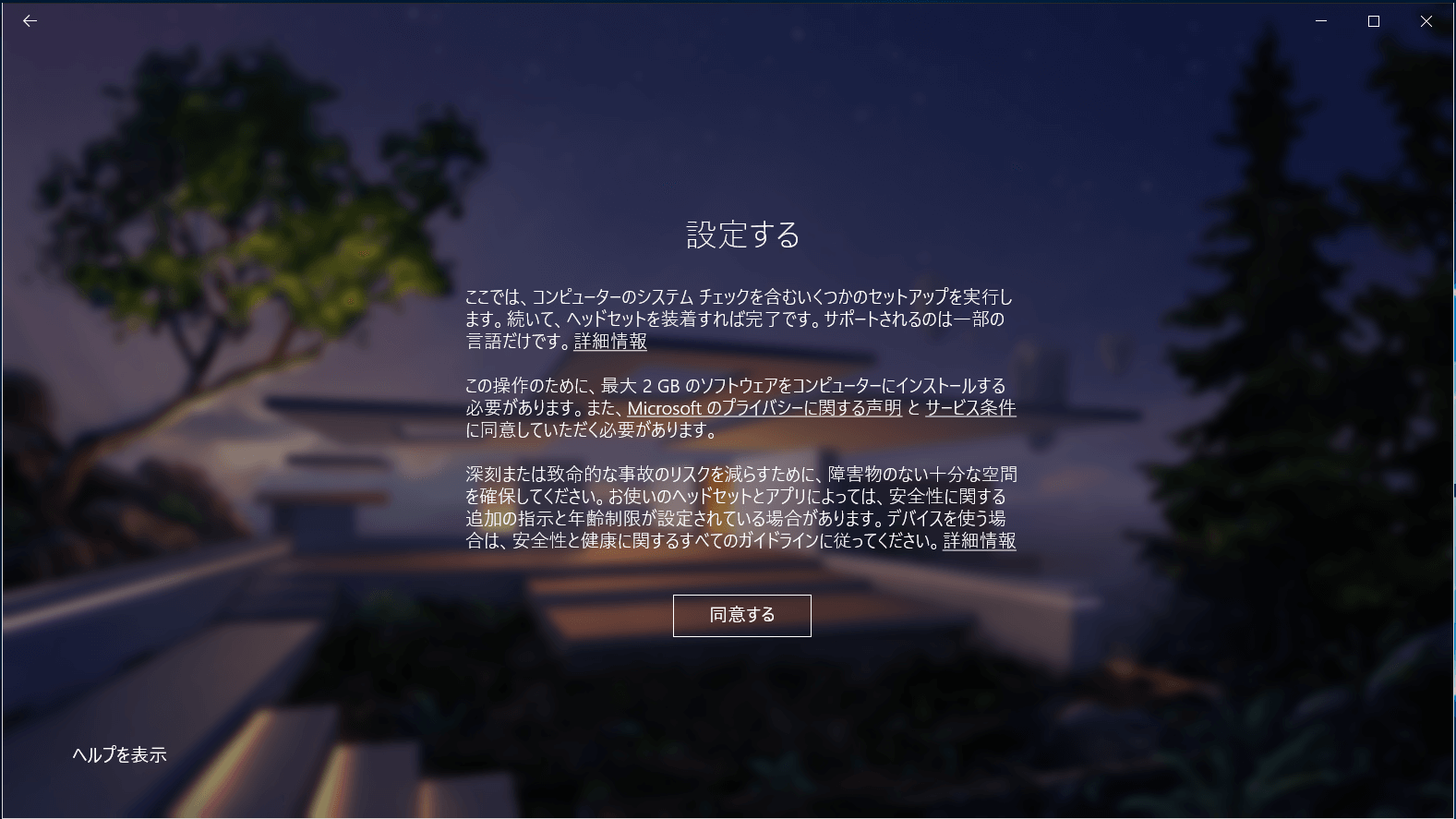
同意をするとWindows MRに必要なソフトウェアが自動的にインストールされます。
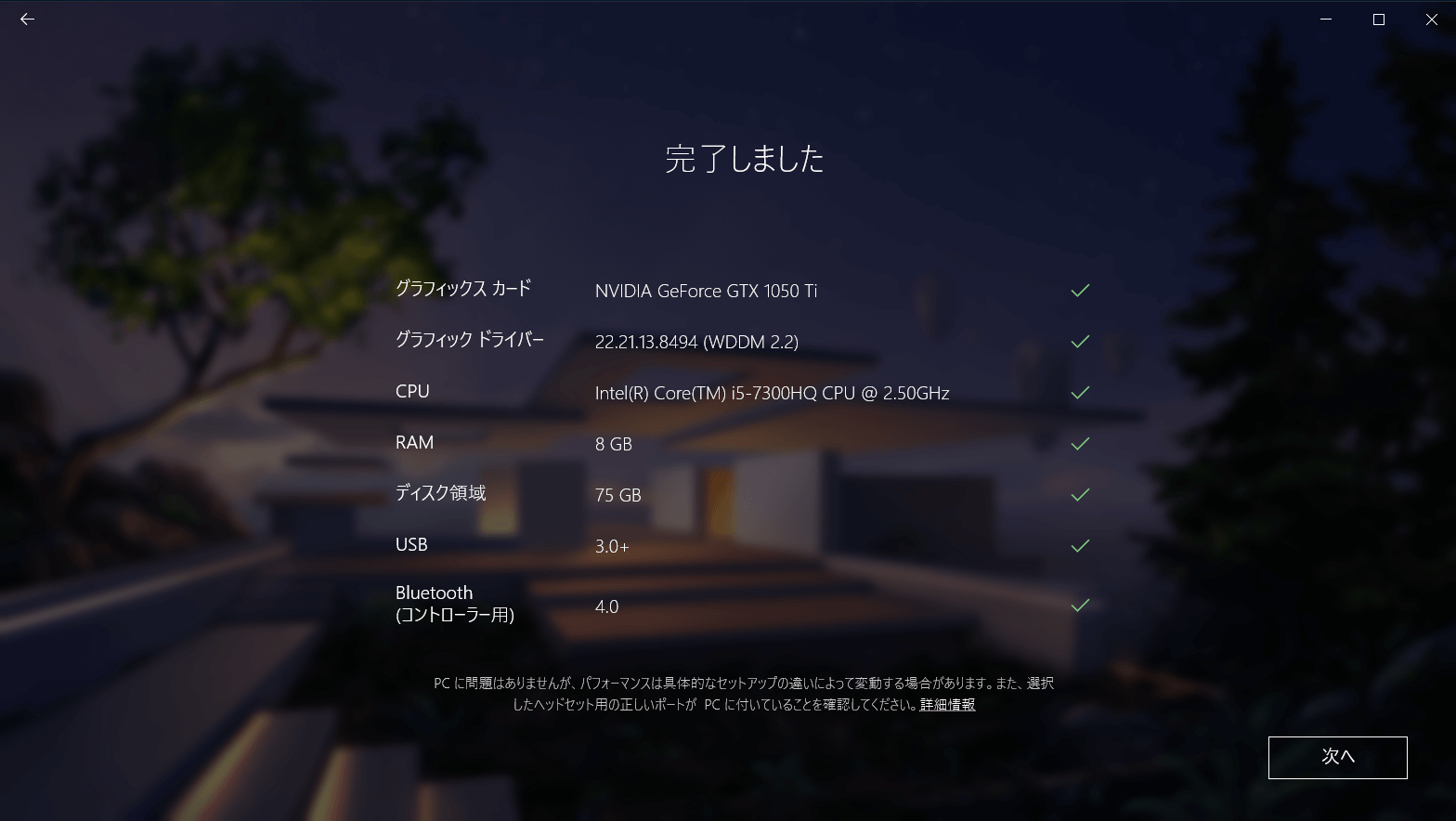
インストールが終わるとベンチマークソフトが立ち上がり、Windows MRに適したパソコンかどうかが自動的にチェックされます。環境によっても変化しそうですが、ここまでの待ち時間は体感時間で数秒ほどで、ソフトのインストールやベンチマークの進行も非常にスムーズでした。

そのまま画面を進めると接続した機器の説明画面が表示されます。
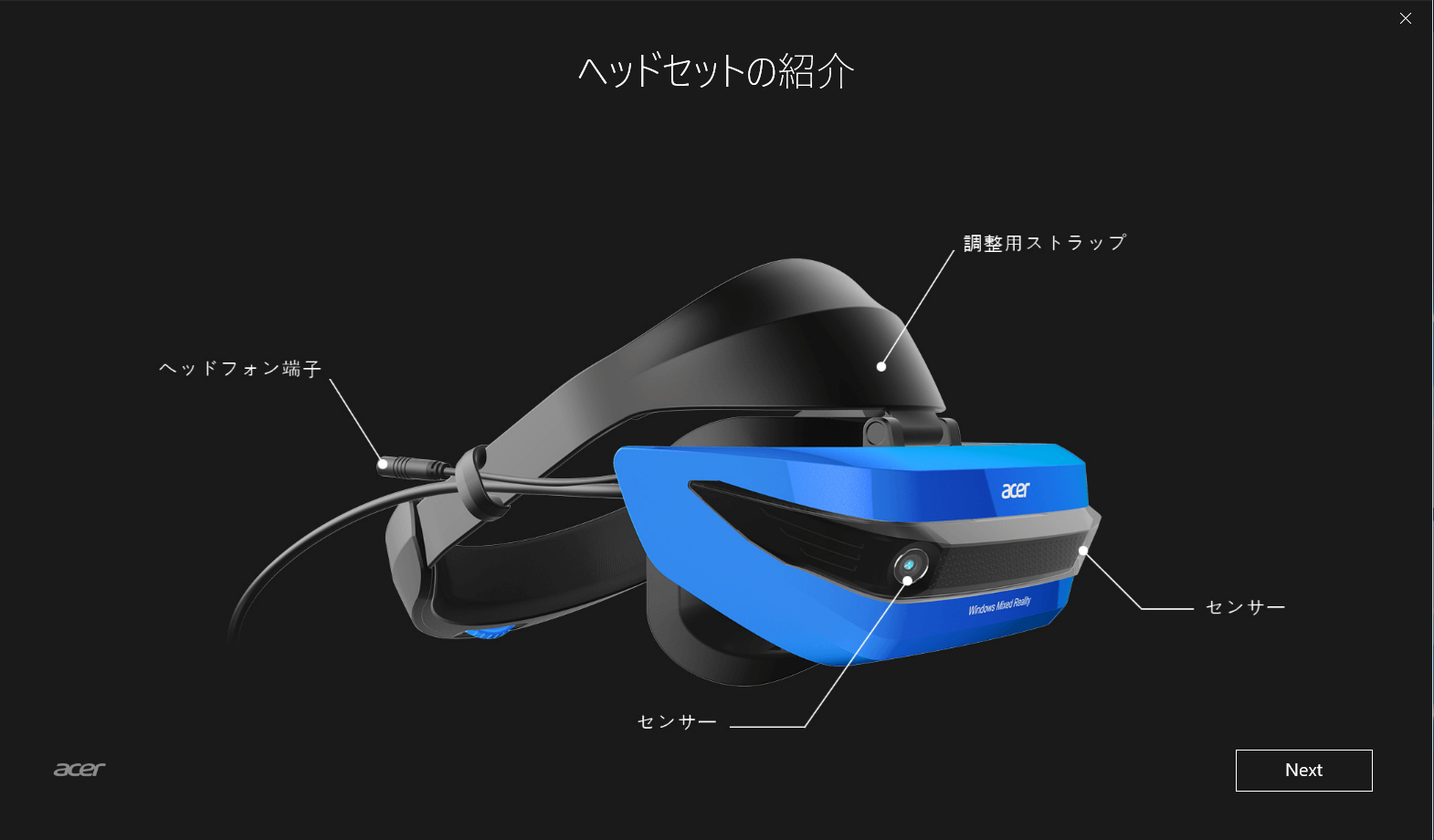
ここでは「Acer Windows MR ヘッドセット」の全体図、そして各部品の説明が簡単に見ることができました。
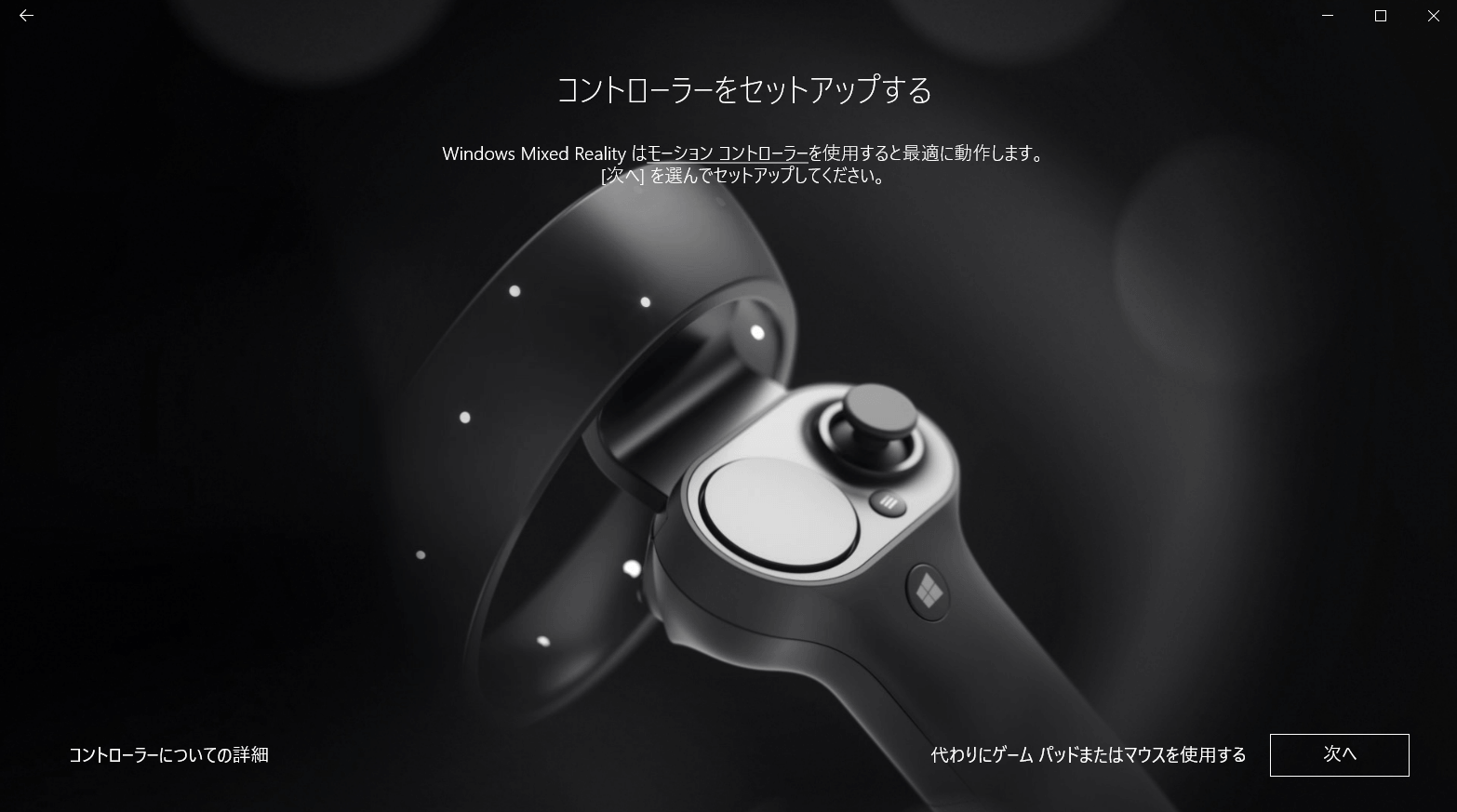
画面をさらに進めると次は、付属のモーションコントローラーのセットアップに入ります。モーションコントローラーのWindowsボタンを長押しすることで、電源を入れることができます。

画面を進めるとヘッドセット同様に各ボタンの説明を見ることができます。

電源をいれ、バッテリー室の内側にあるペアリングボタンを長押しすることで、パソコンとのペアリングが完了しモーションコントローラーが使えるようになります。
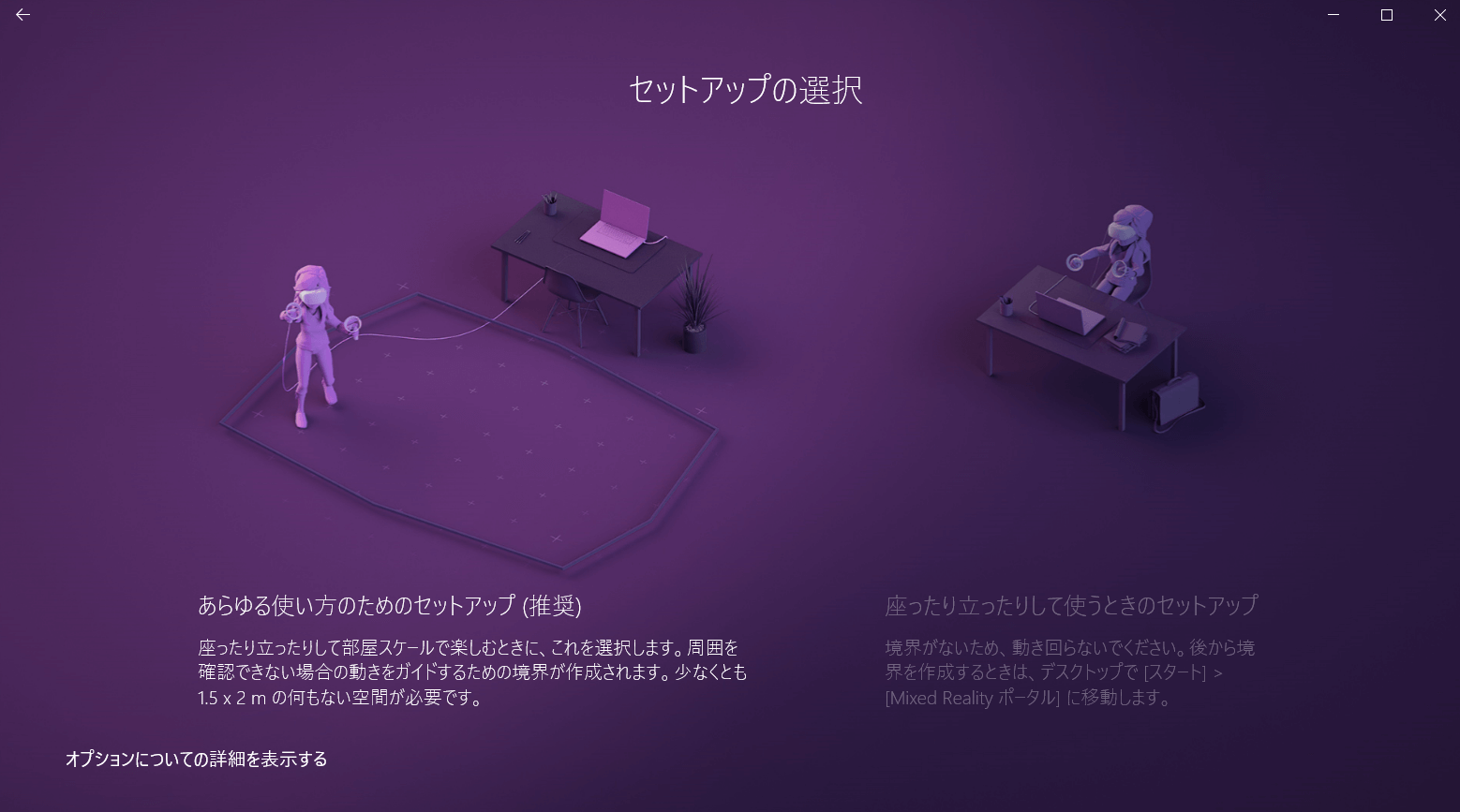
モーションコントローラーのセットアップが終わると次は、プレイエリアのセットアップが始まります。プレイエリアは着座でのプレイと立ち上がってのプレイの両方に対応しています。立ち上がっての所謂ルームスケールでのプレイには、最低でも1.5m×2mのスペースの確保が必要になります。
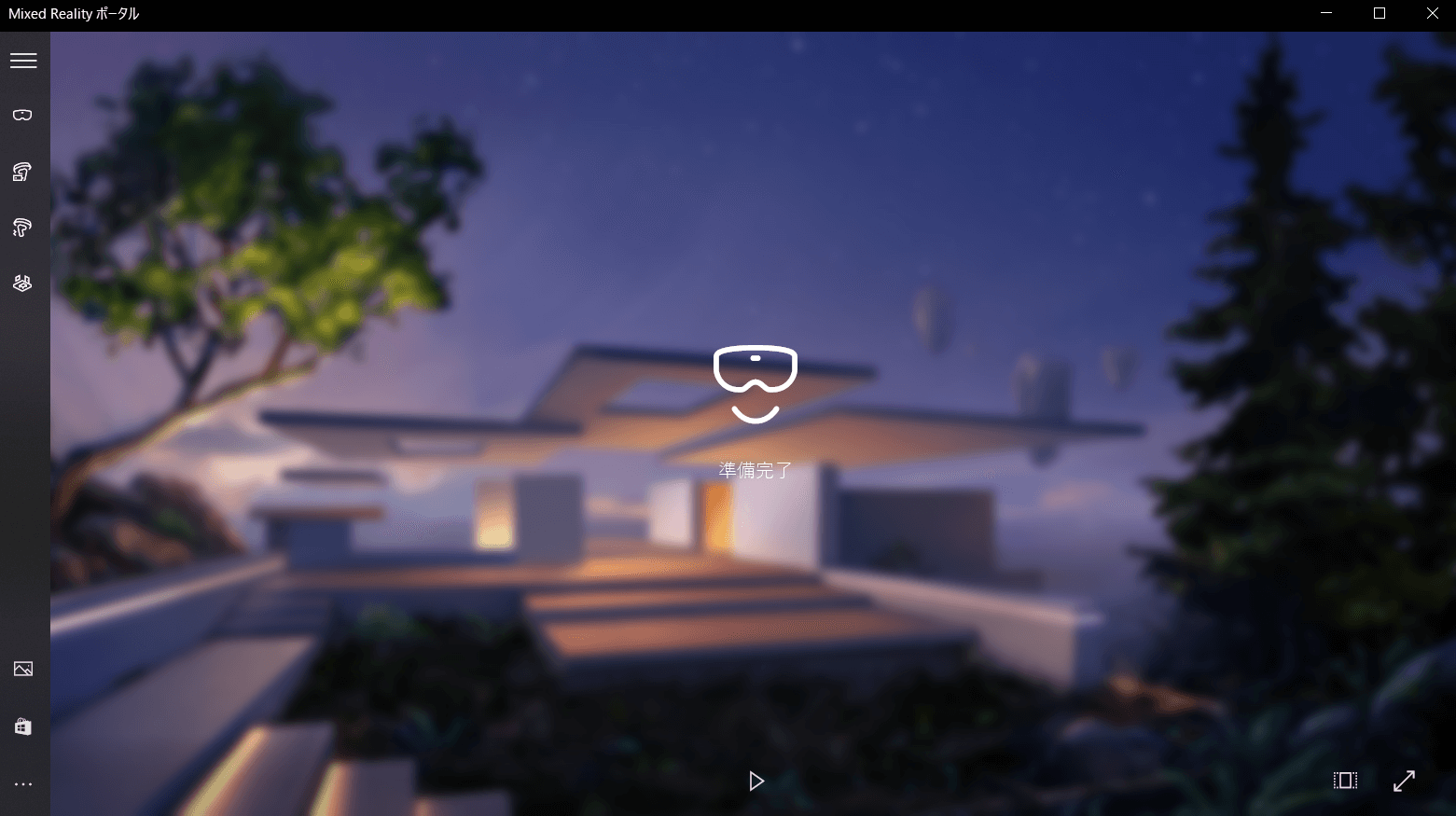
プレイエリアのセットアップ後、音声認識のセットアップが終わると次のような画面になり、MR空間に入れるようになります。
直感的なインタフェースでセットアップもラクラク
実際に遊んでみた。

実際にWindows MRを起動すると空間上にバーチャルな部屋が現れ、その中で自由に動き回ったりオブジェクトを設置したりすることができ、右手に薄く表示されているカーソルをオブジェクトに合わせることで、オブジェクトを動かしたり、拡大したりすることができます。

また、コントローラーのスティックを押し込むことでカーソルが青く光り、離すことでテレポートすることができます。ヘッドセットやモーションコントローラーのトラッキングの精度は、非常に高く、トラッキングに外部デバイスを用いるHTC VIVEやOculus Riftと比べても同等の性能を持っていました。前面のトラッキングセンサーでモーションコントローラーをトラッキングするためトラッキングセンサーの死角ではトラッキングできないというわけではないようで、画面外やトラッキングセンサーの死角まで手を伸ばしてみてもしっかり追跡できてきました。
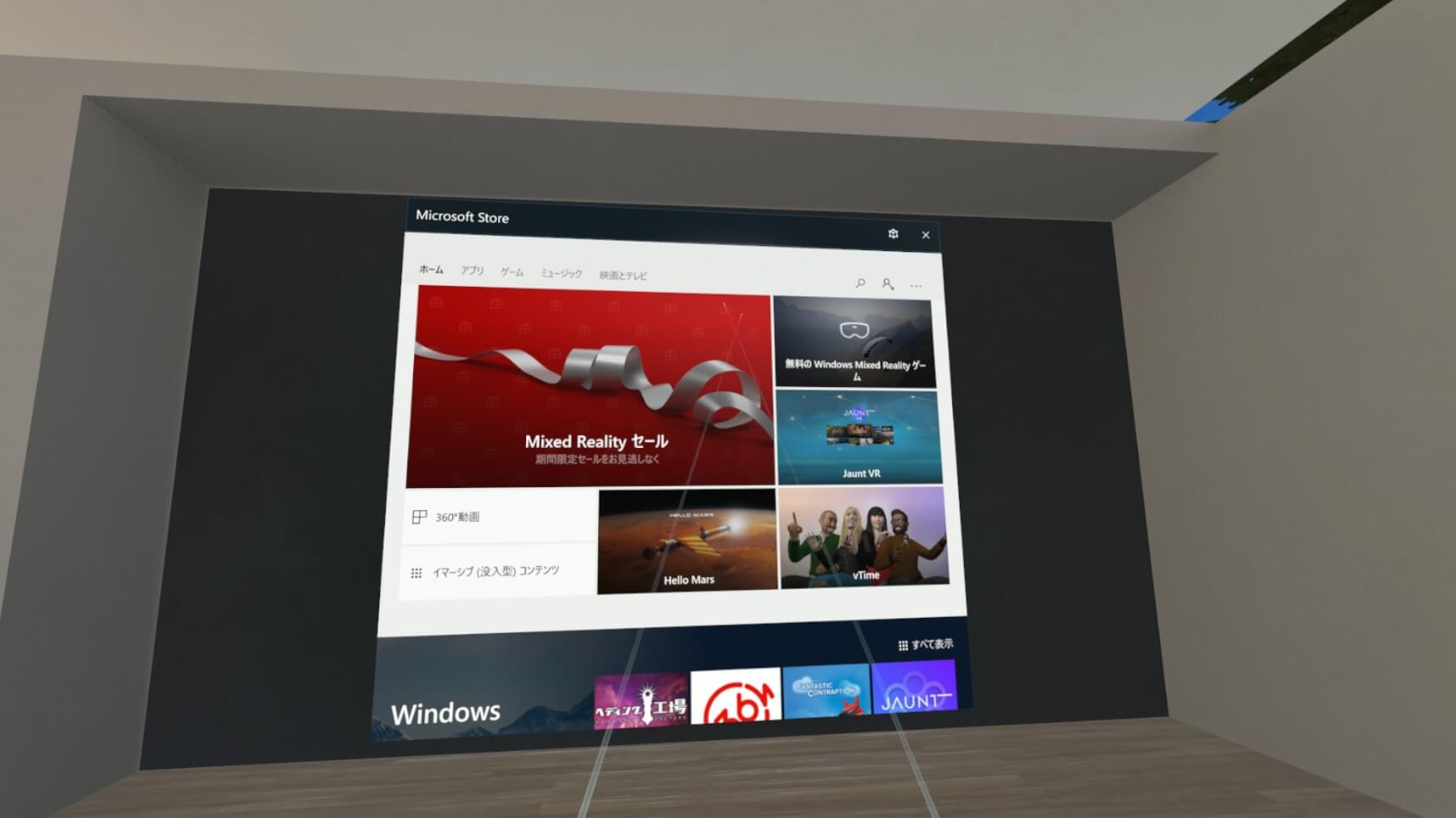
Windows MRの空間内でこのようにMRゲームの購入が可能です。
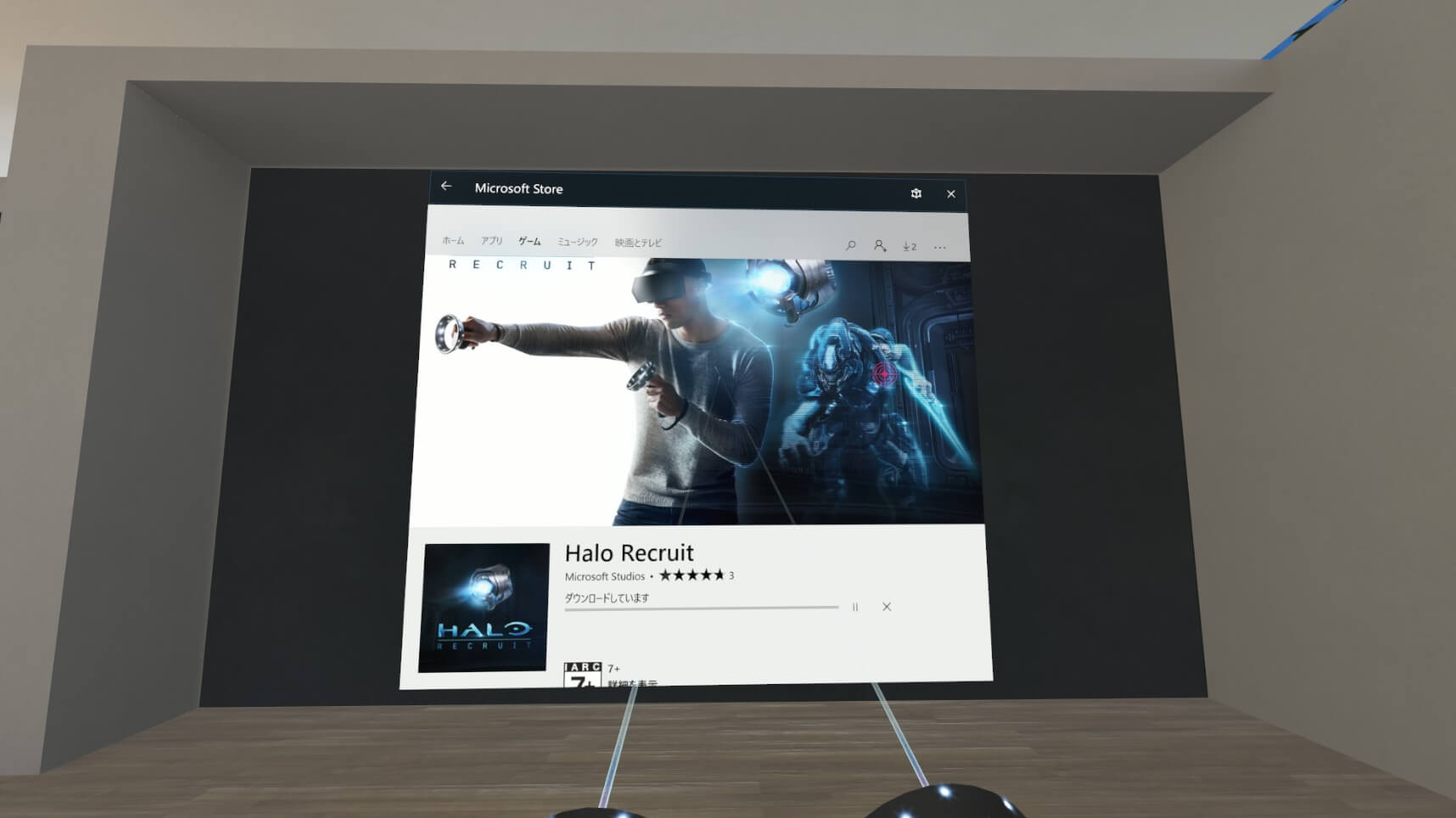
今回は、Windows MRで遊べるWindows MR のローンチタイトルの一つ、「Halo Recruit」をプレイしました。
プレイした感覚だとHTC VIVEやOculus Riftなどで遊べるVRゲームのコンテンツと並ぶクオリティでした。無料コンテンツということもあり、プレイ時間はすくなかったですが、今後の展開に期待できます。
既存のハイエンドVR機器にも劣らない体験を得られる
Windows MRヘッドセットでSteamVRを試してみた。
次は、Windows MRで、SteamVRが遊べるようになったということで、実際に試してみたい思います。
Windows MRヘッドセットでSteamVRを遊ぶには、早期アクセスで配信中の「Windows Mixed Reality for SteamVR」をSteamからダウンロードする必要が有ります。
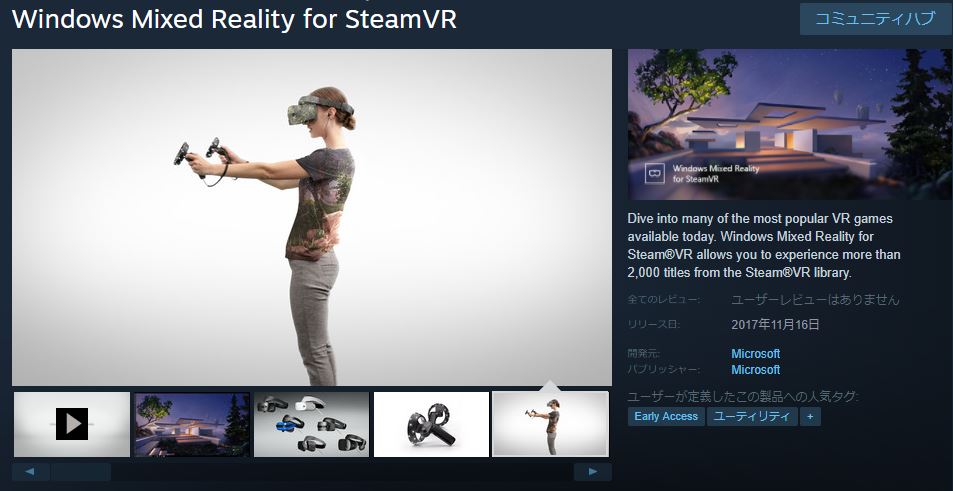
このWindows Mixed Reality for SteamVRとSteamVR本体をインストールすることで、「Windows MR ヘッドセット」がSteamVRでVRヘッドセットとしても機能するようになります。

注意が必要なのは、Windows MRでのSteamVRはまだ早期アクセス段階なので、Windows 10のOS設定を開発者向け設定に変えなければいけないという点です。
また、要求スペックも通常のWindows MRより高く、GPUはNVIDIA GeForce GTX 1070以上、CPUはインテル Core i7プロセッサー以上が必要になります。

要求スペックを満たしたパソコンで開発者向け設定にし、「Windows Mixed Reality for SteamVR」を起動することで、Windows MRでもSteamVRで遊ぶことができる様になります。
実際にSteamVRの人気作である「Raw Data」を起動してプレイしてみましたが、トラッキング、グラフィック共に違和感なくゲームに没入できました。
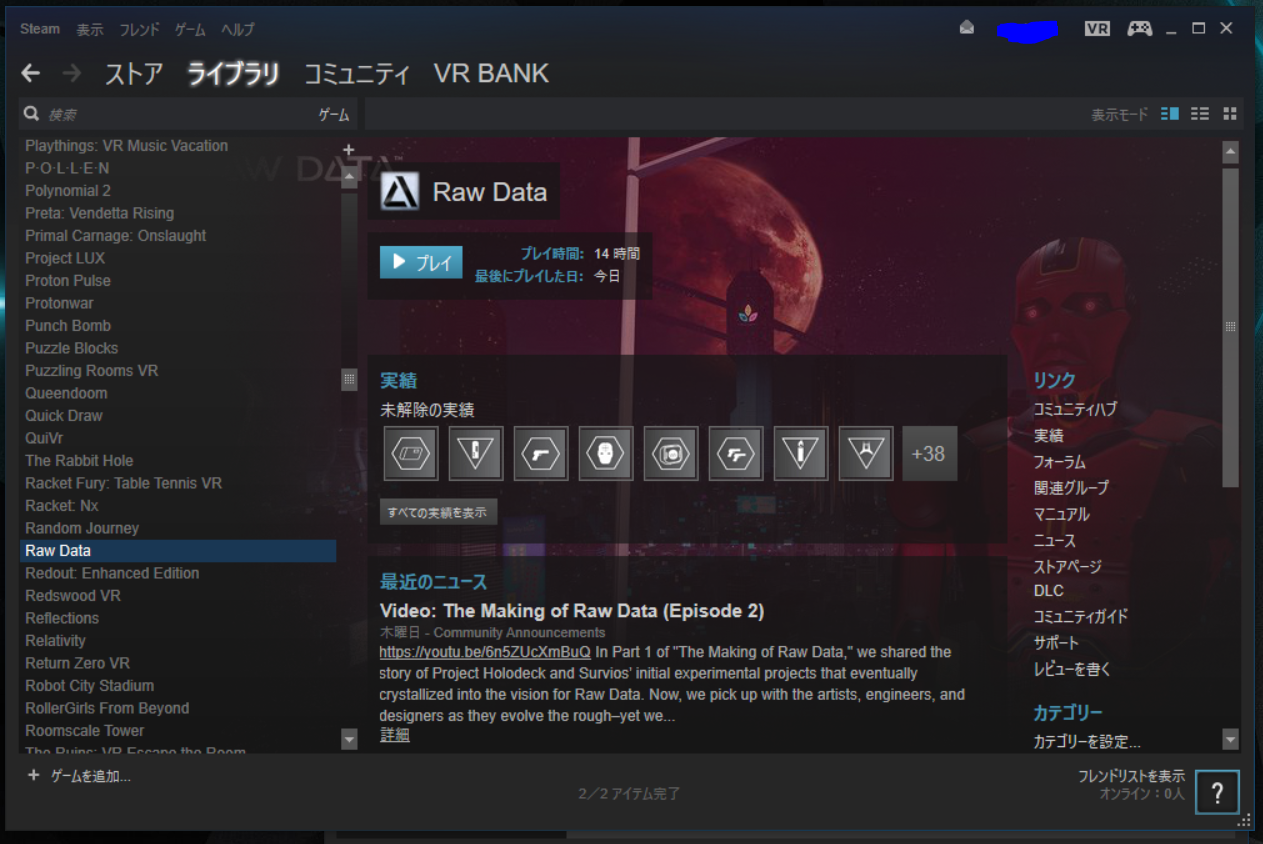
トラッキング方式がほかのVR機器と違うため、プレイの感覚にやや差が生まれるとおもっていたのですが、まったくそういうこともなく、ゲームの世界に入り込めました。「Raw Data」の起動の際にはトラッキング等に問題は見られませんでしたが、一部のゲームでは最適化ができていないなどの意見もSNSで見られます。
早期アクセスでこの完成度なので、Windows Mixed Reality for SteamVRの正規版は来年頭にはリリースされるのではないでしょうか。他のVRデバイスと比べても不足なくSteamVRが起動する「Acer Windows MRヘッドセット」はVRデバイスとして十分な機能を備えていると感じました!
さらに、煩わしいセッティングが苦手な筆者としては、個人的にトラッキングのセッティングが非常に容易な「Acer Windows MR ヘッドセット」は扱いやすく、セッティングが難しそうという理由でVRゲームを諦めていた人にもお勧めできる製品だと感じました。
Acer WindowsMixed Realityヘッドセット公式ページ
総評「値段は安く、ハイスペックMRのエントリーとしてもオススメ!」
今回は「Acer Windows MR ヘッドセット」でWindows MRを実際にセットアップからゲームプレイまでを実際にやっていきました。
HTC VIVEやOculus Rift、そして、PSVRなど様々なVR機器をレビューしてきた筆者ですが、「Acer Windows MR ヘッドセット」がそれら三機種に比べて繋ぐだけで起動可能というセッティングのしやすさ、モーションコントローラー込みで6万円を切る価格設定など最も手の届きやすい機種だと思います。そのうえハイクオリティでありコストパフォーマンスに富んだまさにいいとこどりの製品という印象でした
そして、Windows MRの機能はゲーミングPCの様なハイスペックPCだけでなく、ノートPCでも動作するため、Windows MRの環境を手軽に広げられるという利点もあります。そんな「Acer Windows MR ヘッドセット」は、ローコストで、手軽なセットアップでも高品質なMR体験を楽しみたいという方にはイチオシの一台だといえます。
そして本製品は安いだけではなく、高い技術とデザイン性を持った商品といえ、安いという条件ににつきまとう技術的な妥協を一切感じられない"安くてイケてるプロダクト"です。まさに、手軽にMRやVR体験をしたいコンシューマーのニーズに合った製品だということは間違いなしです。
関連記事をみる
遂に発売された製品版「Acer Windows MR ヘッドセット」そしてWindows MRも続々登場! | VR Inside
Microsoftは自社のMicrosoft HoloLendsのほかにも複数のサードパーティー社からWindows Mixed Reality ヘッドセット(以下Windows MR ヘッドセット)をリリースさせ、Windows Mixed Reality(以下Windows MR)のエコロジーを構築しようとしています。
VR・AR・MRからVTuberまでXRに関連した最新情報を配信します。



